Gendan slettede billeder på Android uden computer
Du kender følelsen: Et enkelt swipe, og så er hele mappen med ferieminder, babybilleder eller det nyeste kunstprojekt pludselig væk. Pulsen stiger, og panikken melder sig - for selvfølgelig har du ikke en computer i nærheden til at redde situationen
Men fortvivl ikke! På IT Forum Danmark guider vi dig trin for trin til, hvordan du kan gendanne slettede billeder direkte på din Android-telefon, helt uden kabler og komplicerede programmer.
I denne artikel viser vi dig:
- Hvorfor hurtig handling kan være forskellen på succes og et permanent farvel til dine fotos.
- Det hemmelige sted dine billeder ofte gemmer sig - selv efter du har slettet dem.
- Hvordan du udnytter sky-backup, papirkurv-funktioner og smarte apps, uden at være it-nørd.
- De vigtigste tricks til at forhindre, at det sker igen.
Så tag en dyb indånding, læg computeren tilbage i skuffen, og følg med - dine billeder er måske kun få tryk væk fra at blive genskabt.
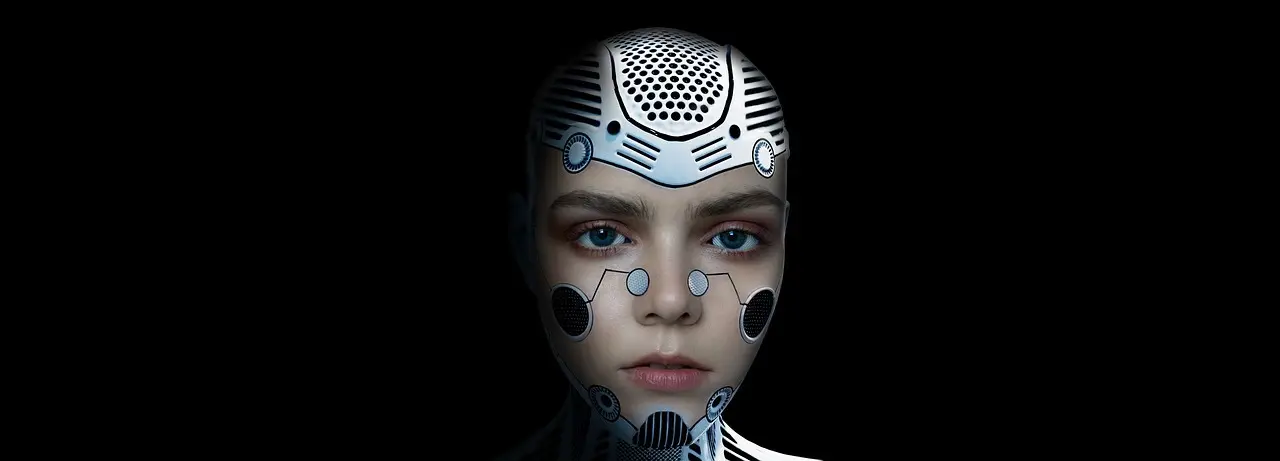
Forstå dine chancer for gendannelse (og hvad du skal gøre først)
Når du sletter et billede på Android, forsvinder det ikke med det samme. Operativsystemet markerer blot den plads, filen optog, som “ledig”. Selve billeddataene ligger derfor stadig fysisk på telefonens lager, indtil de overskrives af nye filer. Jo hurtigere du reagerer, desto større er sandsynligheden for, at de gamle datablokke ikke er blevet erstattet, og at en gendannelses-app eller sky-tjeneste kan finde dem intakte.
Det første du bør gøre er derfor at beskytte den ledige plads: stop straks med at tage nye billeder eller optage video, afbryd store downloads og undgå at installere eller opdatere spil og apps. Hver ny fil øger risikoen for, at dit slettede foto bliver helt eller delvist overskrevet, hvilket gør gendannelsen umulig eller resulterer i korrupt billedmateriale.
Hold desuden telefonen tilstrækkeligt opladet (gerne over 30 %), så den ikke lukker ned midt i en scanning eller synkronisering. Tjek at du har stabil internetforbindelse og kender adgangskoderne til dine Google- eller andre sky-konti; hvis billedet allerede er blevet sikkerhedskopieret, er online gendannelse ofte både hurtigere og mere sikker end lokal fil-rekonstruktion.
Tjek papirkurven i dine foto- og galleri-apps
Langt de fleste Android-telefoner har en indbygget papirkurv/skraldespand i deres foto- eller galleri-app. Når du sletter et billede, bliver det blot flyttet hertil og markeret til permanent sletning efter en vis frist - typisk 60 dage i Google Fotos og omtrent 30 dage i Samsung Galleri, Xiaomi Galleri, OnePlus Galleri m.fl. Så længe filen ligger i papirkurven, optager den stadig plads på enheden (eller i skyen), men den kan gendannes med få tryk.
Sådan finder du papirkurven: Åbn din foretrukne foto-app → gå til Bibliotek eller Albums → vælg mappen Papirkurv/Skraldespand (kan også hedde Slettet eller Recently deleted). Marker de billeder, du vil have tilbage, og tryk Gendan. De dukker nu op på deres oprindelige placering i kamerarullen og eventuelle album.
App-specifikke detaljer: I Google Fotos kan papirkurven tømmes automatisk efter 60 dage eller manuelt når som helst; billeder gendannes både lokalt og i skybackup. I Samsung Galleri synkroniseres papirkurven ofte med Samsung Cloud, men fristen er 30 dage. Xiaomi, OnePlus og mange andre producenter følger samme idé, men tidsfristen kan variere eller afhænge af, om du er logget ind på en cloud-konto. Har du flere Google-konti, så tjek dem alle - billedet kan ligge i papirkurven for en anden bruger.
Vigtige begrænsninger: Er papirkurven allerede tømt - manuelt eller fordi fristen er udløbet - er filerne som udgangspunkt væk, medmindre du går videre til egentlige gendannelses-apps eller skybackup. Du kan heller ikke gendanne, hvis billedet blev slettet direkte fra en tredjeparts-filhåndtering, som omgår papirkurven. Handl derfor hurtigt, undgå at fylde ny data på telefonen, og tjek papirkurven som det allerførste trin, inden du prøver mere avancerede (og mere risikable) metoder.
Gendan fra skyen uden computer
Mange Android-brugere har allerede automatisk sikkerhedskopiering slået til uden at tænke over det. Før du kaster dig over avancerede gendannelses-apps, så log ind på de sky-tjenester du bruger til daglig - typisk Google Fotos (aktiv, hvis du har et Gmail-login), Google Drev, Microsoft OneDrive eller Dropbox. Åbn den respektive app eller gå via mobilbrowseren, og søg efter mappen Fotos/Camera Uploads/Billeder. Ofte ligger dine slettede billeder her som intakte kopier, fordi skyen ikke påvirkes af, at du har ryddet op lokalt på telefonen.
- Google Fotos: Billeder uploades automatisk, hvis “Backup & synkronisering” er slået til.
- Google Drev: Kig i “Computere” → “Min enhed” eller i mappen “Google Fotos” (ældre konti).
- OneDrive / Dropbox: Check “Billeder”, “Kamerarulle” eller “Photos” afhængigt af sprog.
Når du finder billedet, er selve gendannelsen enkel: tryk på billedet → menu (⋮) → Download eller Gem på enhed. I Google Fotos kan du i stedet vælge Gendan, hvorefter filen placeres i telefonens standardalbum /DCIM/Camera. Har du ryddet op i Google Fotos’ tidslinje, så husk at tjekke:
- Papirkurv: Gemmer elementer i op til 60 dage.
- Arkiv: Skjuler billeder fra hovedfeedet - lange tryk > Fjern fra arkiv.
- Delte album: Billeder kan ligge i et delt album, selvom de er slettet lokalt.
I Google Drev, OneDrive og Dropbox kan du markere flere billeder ad gangen før download. Ønsker du dem direkte i galleri-appen, så vælg Gem til enhed; vil du blot gemme én kopi et andet sted (fx SD-kort), så vælg Gem til… og navigér. For at sikre, at du kan se dem uden internet senere, tryk på Tilgængelig offline. Herved caches filen i Androids interne lager, så du ikke står uden minder på flyet eller i sommerhus uden dækning.
Har du flere Google-konti? Tryk på profil-ikonet i Google Fotos eller Drev og skift konto - mange “forsvundne” billeder gemmer sig simpelt hen under en anden mailadresse. Brug også Wi-Fi for at undgå datagebyrer; især RAW-filer kan være tunge. Afslut med at slå “Backup & synkronisering” til, så nyligt gendannede fotos straks sendes retur til skyen og ikke går tabt igen, selv hvis telefonen mister al data senere.
Brug Android-apps til gendannelse (uden PC)
Populære gendannelses-apps på Google Play tæller især DiskDigger, Dumpster og EaseUS MobiSaver. DiskDigger giver dig en enkel “Quick scan”, der gennemsøger de thumbnails og midlertidige filer, Android stadig har adgang til - det kræver ingen root og kan være nok, hvis billedet kun lige er blevet slettet. Dumpster fungerer som en ekstra papirkurv: Når appen er installeret før uheldet, opsnapper den alle fremtidige sletninger og lader dig gendanne dem med ét tryk. EaseUS MobiSaver kombinerer begge tilgange med en guide-baseret overflade og mulighed for at filtrere efter filtyper, dato m.m. Fælles trin: 1) Installer appen fra Play Butik, 2) giv adgang til fotos, medier og filer, 3) start scanningen og 4) gem de fundne billeder til telefonens galleri eller en sky-tjeneste.
De fleste apps tilbyder to scanningsniveauer: Hurtig/Standard versus Dyb/Avanceret. Hurtig scanning kører inden for Androids normale fil-API (Scoped Storage) og kan derfor kun “se” mapper, som systemet frit deler med apps - typisk DCIM, Downloads og WhatsApp-billeder. Dyb scanning læser derimod hele datapartitionen sektor for sektor og finder også billeder uden filnavn eller placering. Siden Android 11 kræver det næsten altid root-adgang at køre en ægte dyb scanning, fordi styresystemet ellers blokerer rå adgang til lageret. Har du ikke root, må du som regel nøjes med den hurtige metode, som kun har succes, hvis filen ikke er overskrevet endnu.
Inden du trykker “Scan”, så overvej tilladelser, betaling og risiko: Nogle apps viser mange annoncer eller låser gendannelse bag et engangskøb/abonnement; tjek derfor anmeldelser og prisside først. Giv kun lager-tilladelse - aldrig mere, end hvad appen reelt behøver. Vær opmærksom på, at dyb scanning (især med root) kan give appen fuld adgang til hele telefonens indhold; vælg derfor udbydere med et klart privatlivspolitik. Og husk realistiske forventninger: Jo længere tid og jo mere du har brugt telefonen siden sletningen, desto større er chancen for, at billeddata allerede er overskrevet. Se disse apps som sidste udvej - ikke et mirakelværktøj.
Forebyg fremtidige tab: Indstillinger og bedste praksis
Start med en robust sky-backup. Åbn Google Fotos, tryk på dit profilbillede > Fotos-indstillinger > Sikkerhedskopier & synkronisering, og skub knappen til TIL. Vælg “Høj kvalitet”/“Gem mere plads” eller “Original kvalitet”, og fastsæt evt. at upload kun må ske over Wi-Fi for at spare data. Har du Microsoft 365 eller et gratis OneDrive/Dropbox-abonnement, kan du aktivere automatisk kamera-upload dér også (OneDrive > Fotos > Kameraupload). Fordelen ved flere skytjenester er ekstra redundans; hvis den ene konto løber tør for plads eller lukkes, har du stadig en kopi. Kontrollér jævnligt, at seneste billeder faktisk ligger i skyen - især hvis du har skiftet Google-konto eller slået batterisparetilstand til, da det kan sætte uploads på pause.
Supplér med gode vaner, der minimerer risikoen for fremtidige tab:
- Vælg gallerier/filer-apps, der har indbygget papirkurv (f.eks. Samsung Galleri eller Simple Gallery) - så får du et ekstra sikkerhedsnet lokalt.
- Sæt en ugentlig eller månedlig påmindelse i kalenderen om at tage en komplet telefon-backup til Google Drev, en PC, en NAS eller et krypteret SD-kort.
- Gem aldrig de eneste kopier af vigtige billeder på et flytbart SD-kort: kort kan gå i stykker eller blive væk. Brug SD-kortet som arbejds-/transportmedie, ikke som arkiv.
- Når du rydder op i billeder, dobbelttjek markeringen inden du trykker “Slet”, og tøm først papirkurven, når du er helt sikker.
- Reager hurtigt ved utilsigtet sletning: læg telefonen fra dig, afbryd Wi-Fi/downloads/spil og begynd gendannelsesprocessen - jo færre skrive-operationer efter sletningen, desto større chance for succes.